win10计算器打不开怎么解决|win10打开计算器的方法
更新时间:2016-12-25 10:01:24作者:ujiaoshou
最近笔记本上的win10出了一些小问题,关联程序老是有提醒,恢复成默认状态,此外就是计算器打不开了。下面就跟大家说说win10计算器打不开怎么解决。
win10打开计算器的方法:
1、计算器是缺省安装的应用,打开右下角的开始窗口后,在开始面板中找到计算器,但是点击后无任何反应。
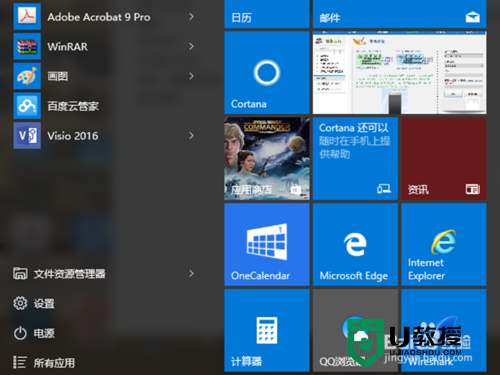
2、通过控制面板,添加删除windows组件可以发现,计算器已经不是可选择的组件服务了。
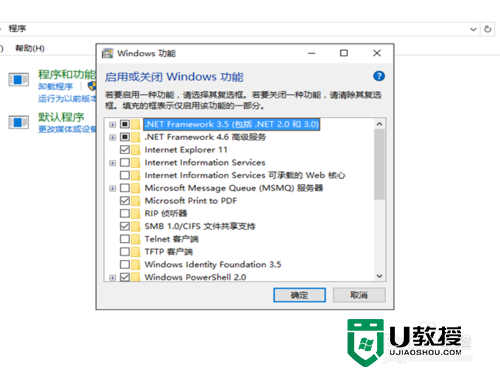
3、好吧,现在win10的应用都是通过应用商店了,点击win10下方任务栏中的应用商店快捷菜单进入
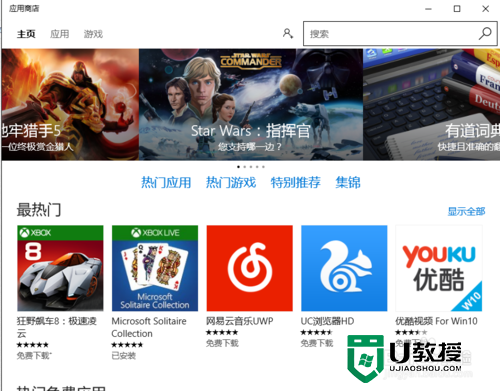
4、进入应用商店后,在窗口右上角的搜索栏中,输入关键字“计算器”进行应用的查询。
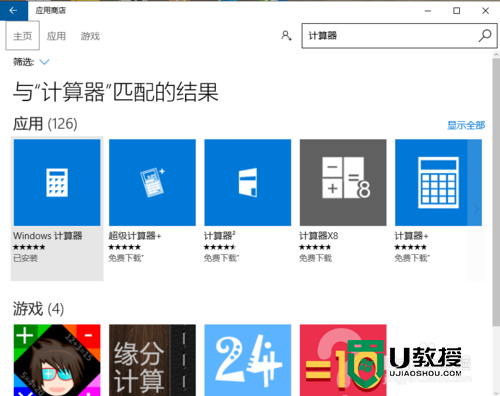
5、一般查询出来的第一个就是自带的计算器程序,全名显示为windows计算器,点击打开
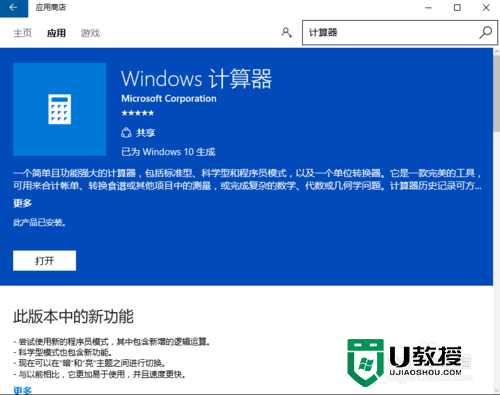
6、如下图,系统会显示已经安装,点击上方的打开窗口,会发现本地的计算器就被打开了,再回到第一步,会发现一切都恢复正常了。
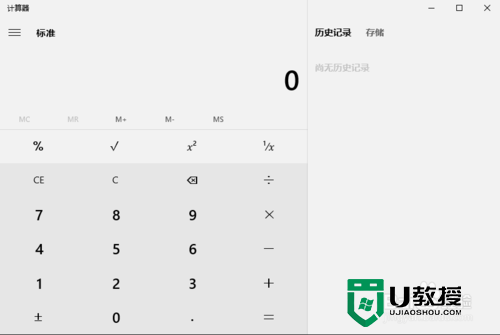
【win10计算器打不开怎么解决】大家知道是怎么一回事了吗?按照上述的教程步骤来设置就能解决问题。关于电脑大家还有其他的不清楚的地方,或者需要自己u盘装系统的话,都可以上u教授查看相关的教程来解答。
相关教程:
win10计算器找不到了
- 上一篇: win8输入法图标怎么隐藏/显示【图文】
- 下一篇: 戴尔笔记本怎么还原出厂设置win8系统
win10计算器打不开怎么解决|win10打开计算器的方法相关教程
- win10计算器怎么打开使用|win10计算器使用方法
- win8系统自带的计算器在哪|win8打开计算器的方法
- Win10计算机右键管理进不去怎么办?Win10计算机右键管理打不开解决方法
- win8系统自带的计算器在哪|win8打开计算器的方法
- win10计算器在哪 电脑的计算器在哪里打开
- 电脑的计算机在哪里 电脑怎么打开计算器
- 为什么电脑计算器打不出小数点符号 电脑计算器打不出小数点符号的解决方法
- 电脑计算机在哪里打开 电脑计算器怎么调出来
- 电脑打不开图片提示“计算机内存不足”怎么办 电脑打不开图片提示“计算机内存不足”的解决方法
- 电脑计算器平方怎么按 如何用电脑计算器计算平方
- 5.6.3737 官方版
- 5.6.3737 官方版
- Win7安装声卡驱动还是没有声音怎么办 Win7声卡驱动怎么卸载重装
- Win7如何取消非活动时以透明状态显示语言栏 Win7取消透明状态方法
- Windows11怎么下载安装PowerToys Windows11安装PowerToys方法教程
- 如何用腾讯电脑管家进行指定位置杀毒图解

